Installation d'eSIM sur Votre iPhone: Un Guide Pas à Pas
Installer une eSIM sur votre iPhone : Un guide étape par étape
Pour installer une eSIM sur votre iPhone en utilisant la méthode du code QR, suivez ces étapes concises :
1. Initier l'installation de l'eSIM :
- Allez dans 'Paramètres > Cellulaire' (ou 'Mobile'), puis appuyez sur 'Ajouter un forfait cellulaire' ou 'Ajouter un forfait de données mobiles'.
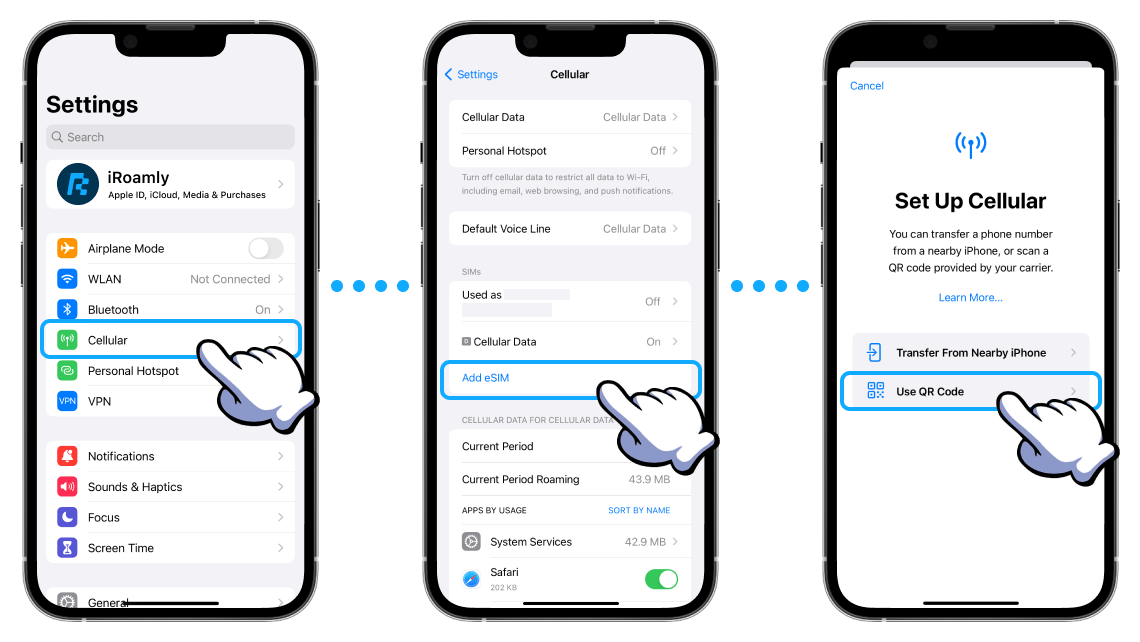
2. Scanner le code QR :
- Utilisez l'appareil photo de votre iPhone pour scanner le code QR de l'eSIM qui vous a été fourni. Vous pouvez également enregistrer le code QR de l'eSIM sur votre téléphone puis le télécharger via l'album photo.
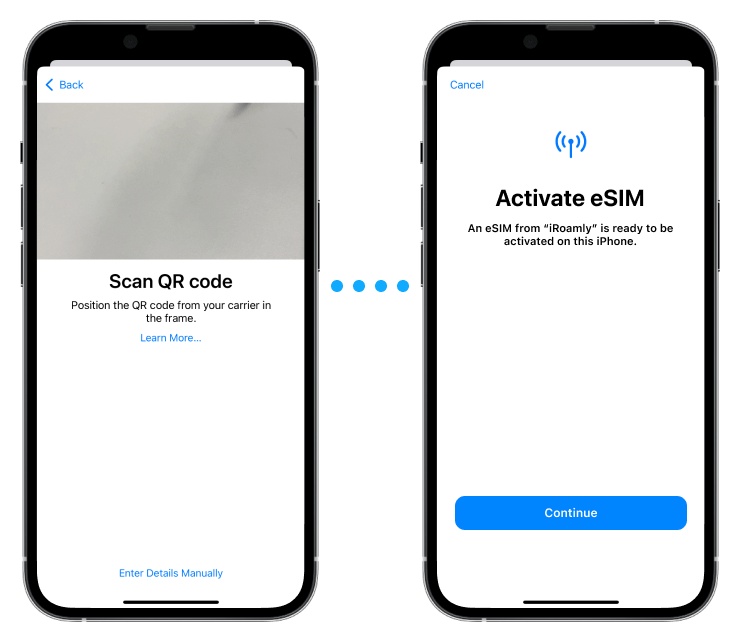
3. Étiqueter votre eSIM :
- Après le scan, attribuez une étiquette à votre eSIM pour une identification facile. Vous pouvez choisir parmi les étiquettes par défaut ou en créer une personnalisée.

4. Configurer la ligne par défaut :
- Sur la page 'Ligne par défaut', sélectionnez votre eSIM pour l'utilisation des données cellulaires.
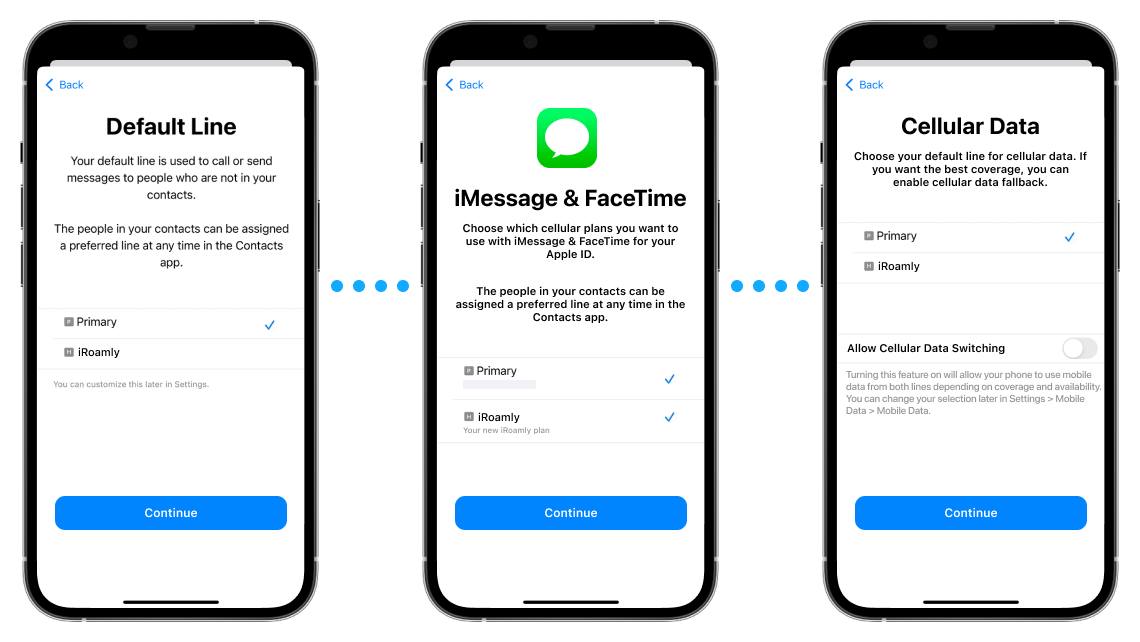
5. Finaliser la configuration :
- Votre nouvelle eSIM devrait maintenant apparaître dans vos paramètres de forfaits cellulaires ou de données mobiles.
Pour une installation manuelle :
Si le code QR n'est pas disponible, sélectionnez 'Entrer les détails manuellement' dans les paramètres de l'eSIM, et saisissez l'adresse SM-DP+ et le code d'activation fournis par votre opérateur.
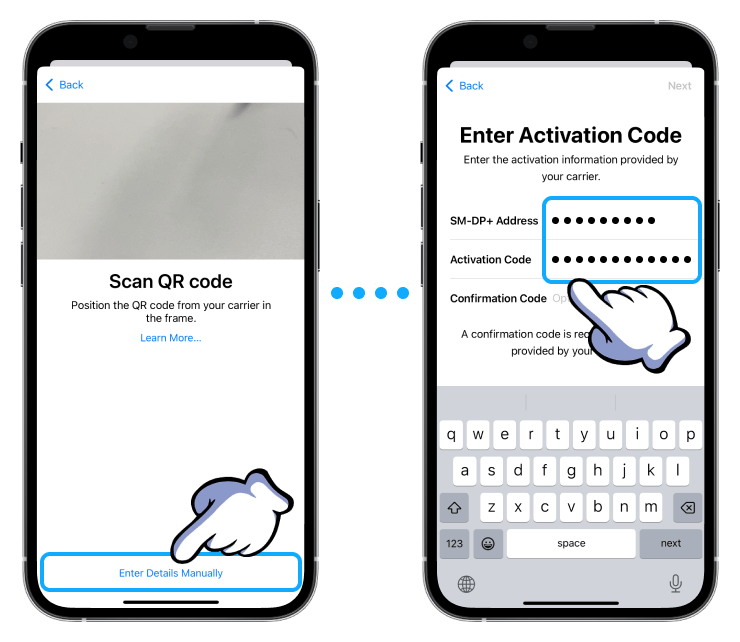
2. Activation et accès aux données :
1. Activer la ligne eSIM :
- Allez dans 'Paramètres > Cellulaire' (ou 'Mobile'), appuyez sur votre nouveau forfait eSIM et activez 'ACTIVER CETTE LIGNE'.
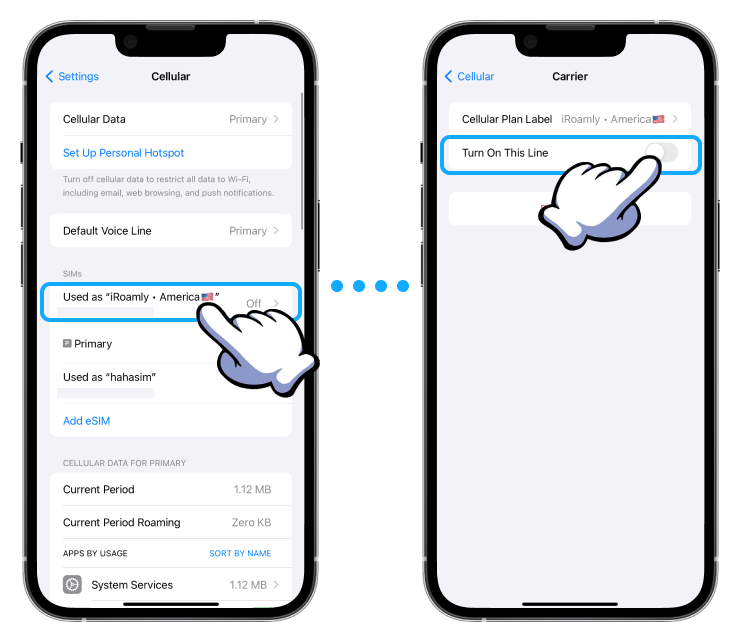
2. Activer l'itinérance des données :
- Toujours dans les paramètres de votre eSIM, assurez-vous que 'Itinérance des données' est activée si nécessaire.
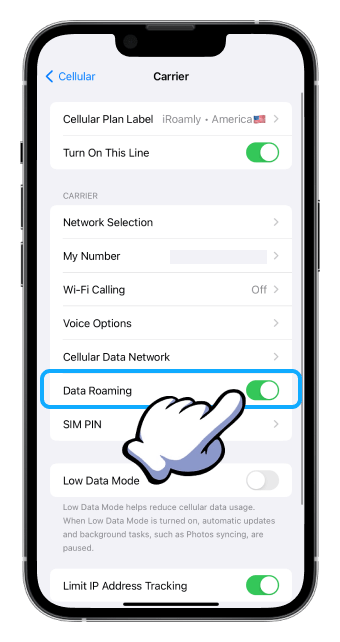
3. Configurer les données cellulaires :
- Retournez en arrière et sélectionnez votre eSIM pour 'Données cellulaires' ou 'Données mobiles'. Désactivez 'Permettre la commutation des données cellulaires' pour éviter des frais de données non désirés sur votre ligne principale.
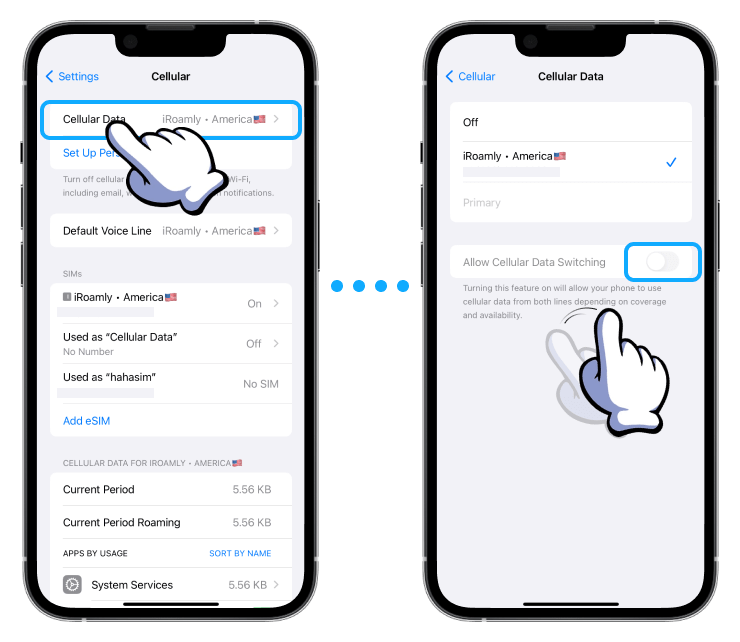
4. Choisir le réseau :
- Dans les paramètres de votre eSIM, sélectionnez le réseau approprié selon les instructions d'installation de l'eSIM.
Ces étapes devraient vous aider à installer et activer avec succès votre eSIM sur votre iPhone, prêt à être utilisé.